כיצד להסתיר את שורת המשימות ב-Windows 10
מה צריך לדעת
- לחץ לחיצה ימנית על כל שטח ריק בשורת המשימות, בחר הגדרות שורת המשימות, והגדר את הסתר אוטומטית את שורת המשימות עובר ל עַל (כָּחוֹל).
- הזז את שורת המשימות של Windows לחלק העליון, השמאלי או הימני של המסך על ידי לחיצה וגרירה שלה.
- כדי לגשת לשורת המשימות המוסתרת, העבר את סמן העכבר למיקום הרגיל של שורת המשימות על המסך.
מאמר זה מסביר כיצד להסתיר את שורת המשימות של Windows. ההוראות במאמר זה חלות אך ורק על Windows 10.
כיצד להסתיר את שורת המשימות של Windows 10
כדי להשבית זמנית את שורת המשימות ב-Windows 10:
-
לחץ לחיצה ימנית על כל שטח ריק בשורת המשימות ובחר הגדרות שורת המשימות.
אתה יכול להעביר את שורת המשימות של Windows לחלק העליון, השמאלי או הימני של המסך על ידי לחיצה וגרירה שלה. אתה יכול גם לנעול את שורת המשימות במקום.

-
הגדר את מתגי ההחלפה מתחת הסתר אוטומטית את שורת המשימות במצב שולחן העבודה ו הסתר אוטומטית את שורת המשימות במצב טאבלט ל עַל (כָּחוֹל).
כדי לגשת לשורת המשימות של Windows כשהיא מוסתרת, העבר את סמן העכבר למיקום הרגיל של שורת המשימות על המסך. שורת המשימות אמורה להופיע באופן אוטומטי.
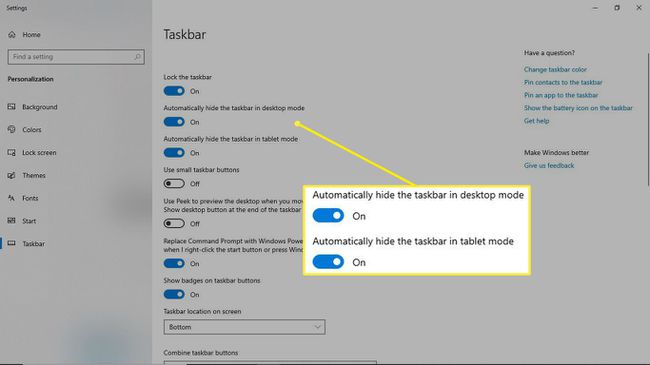
Windows מקבץ יחד אייקונים השייכים לאותה תוכנית, אבל אתה יכול השבת את קיבוץ הלחצנים בשורת המשימות.
מהי שורת המשימות של Windows?
ממוקם בתחתית המסך כברירת מחדל, שורת המשימות של Windows מכילה קיצורי דרך לתכונות וכלים שונים ב-Windows 10. אתה יכול להשתמש בקיצורי הדרך כדי לגשת במהירות ליישומים המועדפים עליך, ה תפריט התחל, שדה חיפוש משולב, סמל המציג רשתות Wi-Fi זמינות ועוד.
למרות שזה שימושי, ייתכנו מקרים שבהם תרצה להסתיר את שורת המשימות של Windows בזמן משחק או צפייה בסרטון.
